Comment Changer la Taille de la Police dans PDF avec 4 Meilleures Méthodes
Nathalie Mis à jour le 29/08/2025 | Accueil > PDF tutoriels | mins de lecture
Un des problèmes les plus courants concerne la taille de la police utilisée dans les fichiers PDF. Que vous souhaitiez imprimer ou lire les fichiers sur votre ordinateur, vous pourrez avoir des difficultés à lire. Alors pourquoi les utilisateurs souhaiteraient-ils modifier la taille de la police dans un document PDF? La réponse: lisibilité.
Deux facteurs principaux déterminent à quel point est-il facile de lire un document: la police et la taille de la police. La police fait référence au style effectif des lettres, par exemple avec empattement, sans empattement ou décoratif. La taille de police quant à elle fait référence à la taille des lettres.
Si vous êtes en train de lire un document PDF avec une taille de police trop petite pour vos yeux, il n'est pas évident de parvenir à lire. Quelquefois, vous allez devoir modifier la taille de la police pour rendre le document plus confortable à lire. Cet article vous expliquera comment changer la taille de la police sur PDF; en utilisant différents outils.
Comment changer la taille de la police dans PDF avec EaseUS PDF Editor
Il s'agit d'un éditeur de PDF Windows tout-en-un qui vous aide à ajouter ou à supprimer le contenu de PDF sans trop de difficultés. Par exemple, vous pouvez ajouter du texte à un PDF ou supprimer des mots et des images indésirables du PDF en suivant des étapes simples. Il est possible d'ajuster les paramètres du texte que vous ajoutez. Par exemple, vous pouvez modifier sa couleur, le souligner et le mettre en italique.
En outre, il existe d'autres options pour gérer les pages PDF, comme compresser, diviser, fusionner, pivoter et rogner un PDF. Lorsque vous avez besoin de signer un document officiel, il prend en charge l'ajout d'une signature électronique au fichier PDF et vous avertit si quelqu'un a modifié le contenu.
Caractéristiques principales :
- Facile à utiliser et riche en fonctionnalités
- Modifier ou convertir des PDF sans effort
- Ajouter un filigrane sur un PDF pour protéger les droits d'auteur
- Ajouter et supprimer l'arrière-plan d'un PDF
- Ajouter des numéros de page à un PDF
Ce logiciel vous offre d'autres outils que nous n'avons pas mentionnés ci-dessus. Si vous voulez trouver une solution à l'édition de PDF, vous pouvez cliquer sur le bouton suivant pour télécharger cet éditeur maintenant.
Étapes pour ajuster la taille de la police dans un PDF :
Etape 1. Lancez EaseUS PDF Editor sur votre PC. Vous pouvez ensuite importer le fichier PDF que vous souhaitez modifier en cliquant sur le bouton "Ouvrir un fichier" en bas à gauche.

Vous pouvez également cliquer sur le bouton " Fichier " et sélectionner " Ouvrir " dans le menu déroulant, puis importer le fichier PDF.
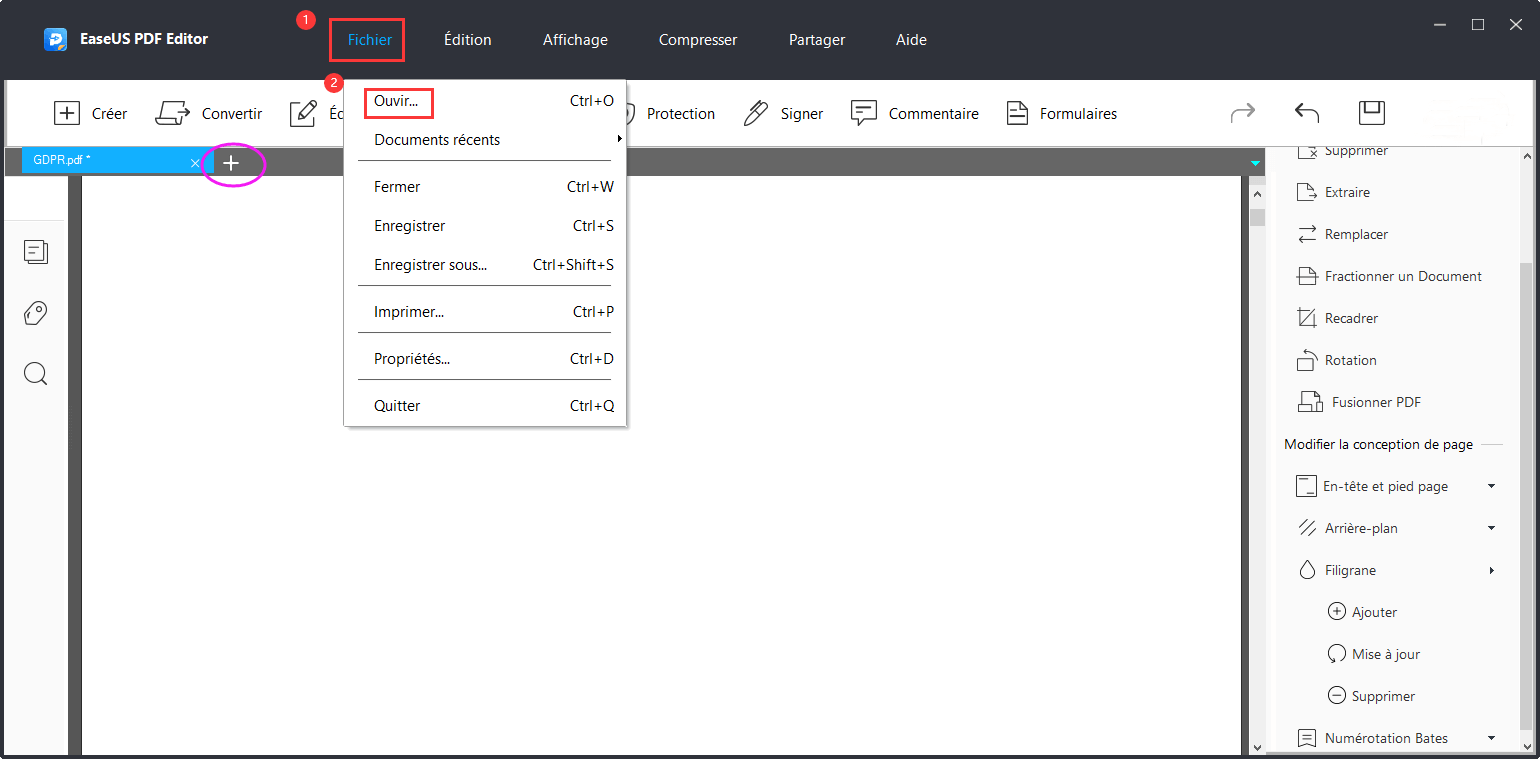
Etape 2. Il y a une option " Edition " que vous devez choisir. Ensuite, sélectionnez " Modifier le texte et les images " à partir des outils " Modification du contenu " .
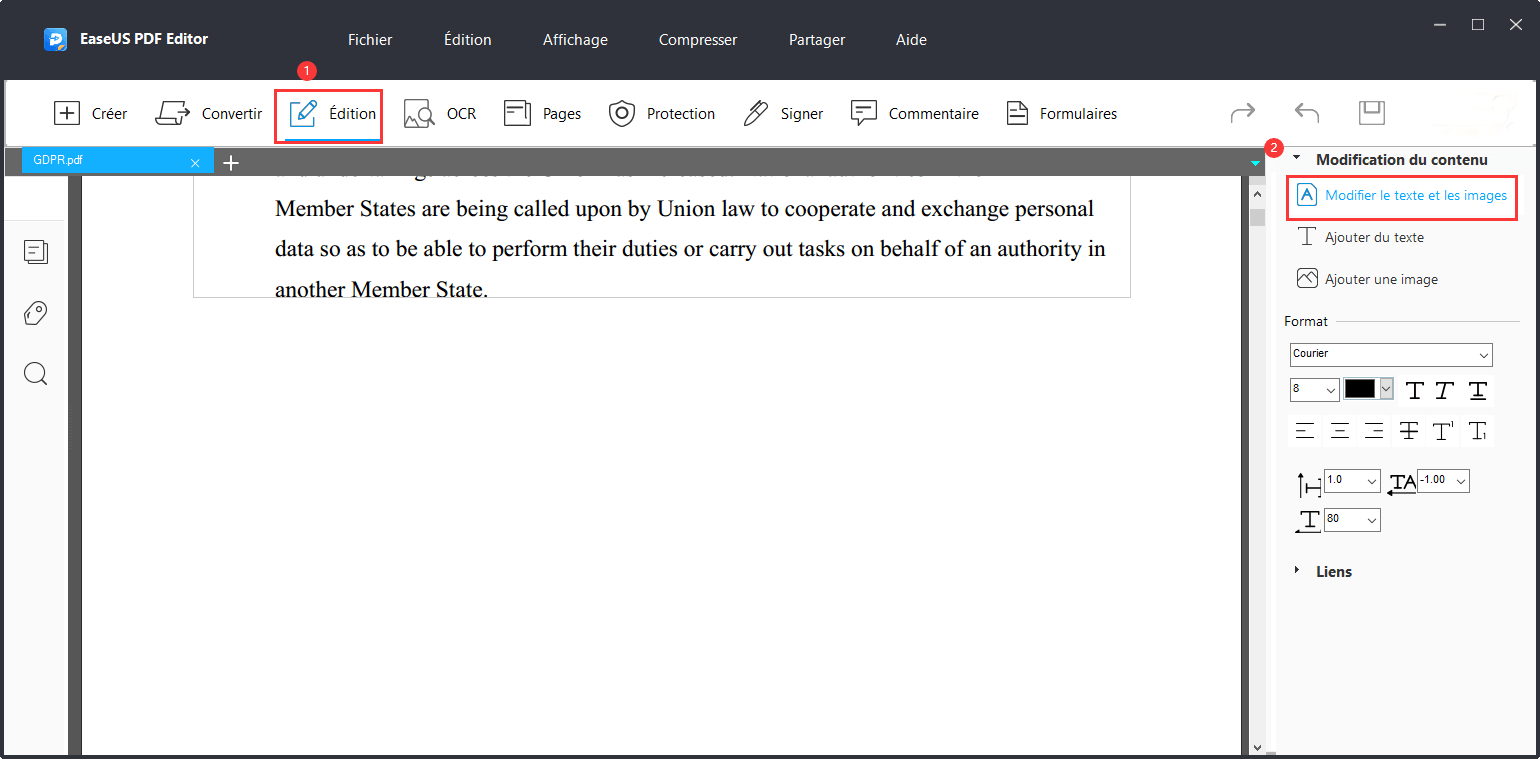
Etape 3. Faites glisser votre souris pour sélectionner les mots dont vous voulez ajuster la taille de la police. Sur le côté droit de l'interface utilisateur, il y a une option sous "Format". Vous pouvez cliquer sur l'option et sélectionner une taille appropriée dans le menu déroulant.
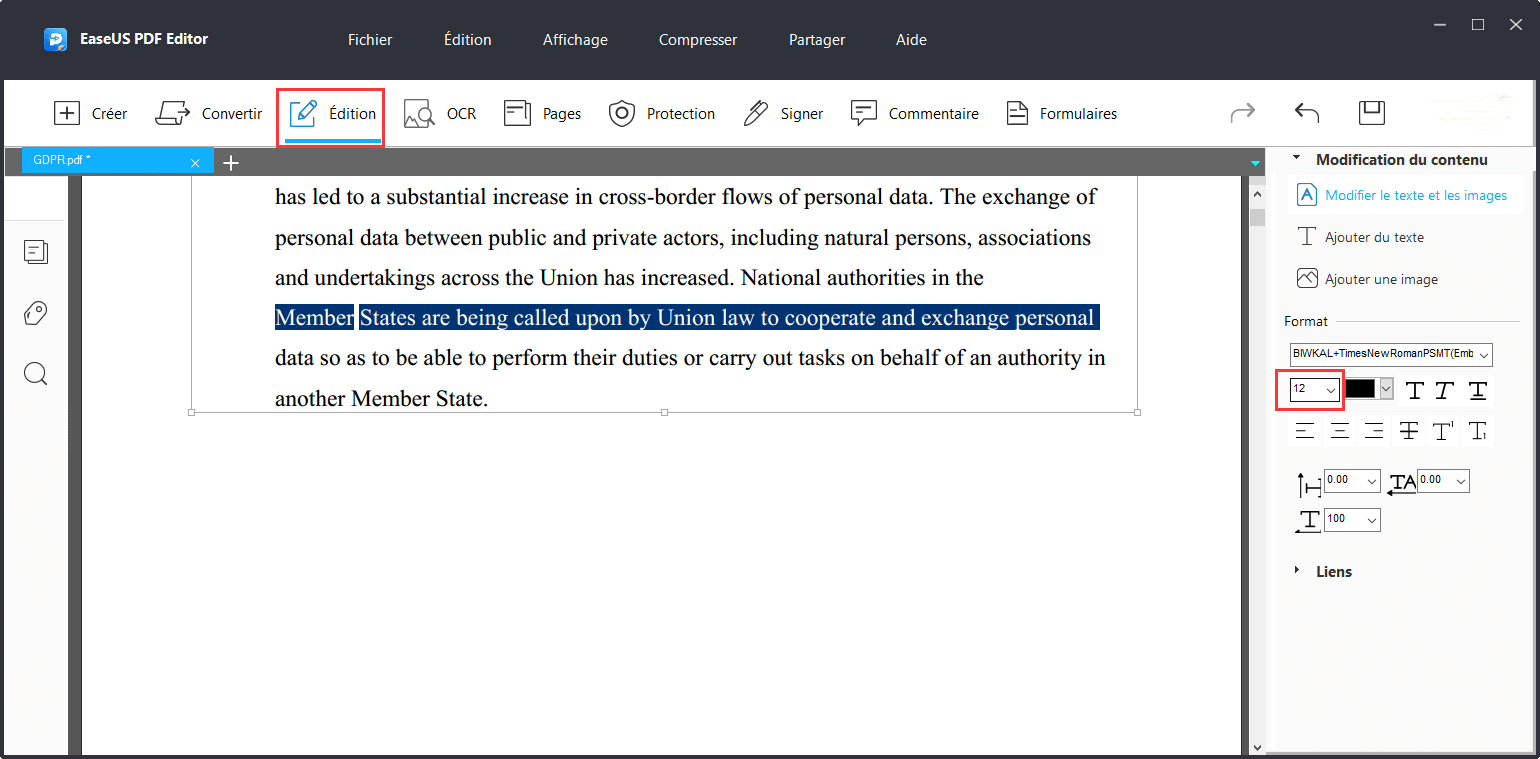
Etape 4. Cliquez sur le bouton "Fichier" et choisissez "Enregistrer" ou "Enregistrer sous" pour exporter le PDF édité vers votre PC.

Comment changer la taille de la police dans PDF avec Adobe Acrobat
Adobe Acrobat DC est un outil puissant qui offre une multitude d'outils. De l'ajout de commentaires à la modification de fichiers PDF à la création de PDF, le logiciel a tout pour plaire. Le package offre des logiciels de bureau, des applications mobiles, intégration de services cloud, et beaucoup plus.
Si vous travaillez chaque jour avec plusieurs fichiers PDF et que vous avez une équipe qui travaille ensemble, c'est l'outil idéal.

Fonctionnalités:
- Conversion de documents vers et à partir de PDF
- Modifier, ajouter des commentaires, reconnaissance de texte, fusion de fichiers, réorganisation des pages et suppression de pages
- Partager, collaborer, protéger et comparer des fichiers PDF
- Demander des signatures, remplir et signer et créer des formulaires
Etapes pour changer la taille de la police en utilisant Adobe Acrobat:
Etape 1. Ouvrez Adobe Acrobat, puis cliquez sur "Outils" > "Modifier le fichier PDF". Naviguez et trouvez le fichier PDF souhaité. Le logiciel va ensuite identifier tous les éléments du fichier PDF contenant du texte. .
Etape 2. Sélectionnez la zone du fichier PDF contenant du texte qui deviendra bleue lors de la sélection.
Etape 3.Sélectionnez le texte à l'intérieur de la boîte et ça ouvrira l'outil Format où des options telles que le type de texte, la taille, la couleur, etc., seront disponibles.
Etape 4. Une fois la modification terminée, enregistrez le fichier PDF et assurez-vous qu'il est correctement aligné dans la zone de sélection.
URL: https://acrobat.adobe.com/fr/fr/
Comment modifier la taille de la police dans PDF avec Nitro
Nitro est l'un des outils d'édition PDF les plus anciens et les plus populaires, qui offre de nombreuses fonctionnalités pour les fichiers PDF, parmi lesquelles la conversion PDF, l'édition PDF pour supprimer, ajouter ou modifier le texte et les éléments du fichier PDF.
Si les polices de texte posent problème, c'est un excellent outil pour gérer facilement les fichiers volumineux. Il prend en charge les fichiers, petits ou grands soient-ils, et la meilleure de ses attributs est qu'il peut identifier tous les éléments du fichier PDF, tels que le texte, les images et autres formats de médias.

Fonctionnalités:
- Combiner, organiser des pages, scanner, remplir et créer des formulaires
- Signer le PDF avec l'option de réviser et d'annoter le document
- Créer et remplir des formulaires
- Protection par mot de passe de fichiers PDF et possibilité de définir des permissions d'utilisateurs pour sécuriser les documents,
- Possibilité d'enregistrer directement sur Dropbox, OneDrive, et autres
Etapes pour changer la taille de police
Etape 1. Ouvrez le fichier PDF dans l'application Nitro. S'il s'agit d'un fichier de grande taille, le chargement de toutes les pages peut prendre un peu de temps afin d'identifier tous les éléments.
Etape 2. Dans la barre de menu, sous Fichier, trouvez l'option Modifier et cliquez dessus. Lorsque vous déplacez votre curseur, chaque élément que vous pouvez modifier apparaîtra à l'intérieur d'une zone carrée. En utilisant cette même méthode, situez le texte dont vous devez modifier la taille.
Etape 3. Double-cliquez sur la boîte, puis sélectionnez le texte. Aussitôt va s'afficher une barre d'outils flottante où vous aurez la possibilité de modifier la taille et le type de police.
Il faut savoir que l'augmentation de la taille de la police peut entraîner des problèmes d'alignement avec le reste des éléments. Veillez donc à modifier avec soin.
URL: https://www.gonitro.com/fr/sem/nitro-pdf-software
Comment changer la taille de la police avec un outil en ligne
Il n'existe pas d'outil direct qui permettrait de modifier la taille de la police d'un fichier PDF. Au lieu de cela, vous devrez convertir le fichier PDF en un document Word par exemple, puis modifier la police.
Après, vous pourrez utiliser le même outil en ligne pour le reconvertir en fichier PDF. ILovePDF et un éditeur de documents gratuit tel que Google Docs ou Microsoft Office peuvent facilement faire l'affaire. ILovePDF PDF Creator est un outil qui vous permet de convertir des documents au format PDF et inversement de convertir les PDF en documents.
Fonctionnalités:
- Offre des Outils pour fusionner les PDF, diviser les PDF, et compresser les PDF
- Convertir les PDF en Word, PowerPoint, Excel, et JPG
- Modifier les PDF, insérer des numéros de pages, ajouter un filigrane et faire pivoter les PDF
Etapes pour changer la taille de la police dans PDF
Etape 1. Allez sur ILovePDF.com Convertir PDF en Word et téléchargez le document. Une fois le téléchargement complet, cliquez sur le bouton Convertir et laissez le processus s'achever. Une fois terminé, vous pouvez télécharger une copie.

Etape 2. Vous pouvez modifier le document à l'aide de Google Docs ou de Microsoft Word en ligne. Veillez à modifier la taille de la police.
Etape 3. Ensuite vous n'aurez qu'à utiliser l'option d'impression de l'un de ces outils en ligne pour enregistrer le document sous forme de fichier PDF. Cette option est disponible pour tous les types de documents.

Le PDF que vous obtiendrez maintenant aura une taille de police de votre préférence.
URL: https://www.ilovepdf.com/fr
Conclusion
Pour la plupart des gens, la lecture d'un fichier PDF consiste simplement à ouvrir le fichier et à le lire. Mais lorsqu'il s'agit de documents importants tels que des documents juridiques, vous devez voir la police et la taille utilisées dans le document.
Ces applications vous permettent de modifier la taille de la police de façon à ce que lorsque vous ouvrez les documents sur un ordinateur ou que vous les imprimiez, vous pouvez les lire facilement.
À propos de l'auteur
Nathalie est une rédactrice chez EaseUS depuis mars 2015. Elle est passionée d'informatique, ses articles parlent surtout de récupération et de sauvegarde de données, elle aime aussi faire des vidéos! Si vous avez des propositions d'articles à elle soumettre, vous pouvez lui contacter par Facebook ou Twitter, à bientôt!







![[8 Méthodes Faciles] Comment Supprimer un Filigrane d'un PDF?](/images/pdf-editor/en/related-articles/27.jpg)
![[2025] Top 8 Meilleurs convertisseurs PDF en Excel à ne pas manquer](/images/pdf-editor/en/related-articles/9.jpg)